بسم الله الرحمن الرحيم
الحمد لله رب العالمين و الصلاة و السلام
على سيد الأولين و الآخرين نبينا محمد وعلى آله وصحبه اجمعين؛ أما بعد:
أهلا بكم زائري الكريم وسهلا في مدونتكم مدونة حل لمشاكل التقنية في
موريتانيا، في هذه التدوينة من حل مشكلة و اسرار ويندوز اشارك لكم طريقة الدخول و الوصول إلى الوضع الآمن mode sans échec في ويندوز10.

في حالة وجود مشكلة كبيرة على جهاز الكمبيوتر، يمكن أن يثبت الوضع الآمن أنه أفضل صديق لك. ولكن في ظل ويندوز10، جعلت مايكروسوفت من الوصول إليها أكثر صعوبة من الإصدارات القديمة من نظام التشغيل. إليك كيفية الدخول إلى الوضع الآمن في ويندوز10 في كل الاحوال.
في نظامي التشغيل وبندوز 8 و ويندوز10، طبقت مايكروسوفت طريقة جديدة لبدء تشغيل جهاز الكمبيوتر، والتي توفر إطلاق نظام أسرع بكثير. بالطبع، يتم الشعور بهذا الارتفاع في السرعة بشكل رئيسي على اعداد مجهز بشكل مريح بمحرك أقراص SSD، على الأقل 8 غيغابايت من ذاكرة الوصول العشوائي ومعالج Core i (أو ما يعادله في AMD). الجانب الآخر هو أنه لتوفير وقت التحميل، استغلت مايكروسوفت الفرصة لإزالة الوصول إلى مفتاح F8، والذي سمح بالوصول إلى أوضاع التمهيد و التشغيل المختلفة للكمبيوتر الشخصي حسب نوعه. وهذه مشكلة عندما تريد تشغيل الوضع الآمن للكمبيوتر.
ما هو الوضع الآمن لـ ويندوز؟
الوضع الآمن mode sans échec موجود منذ ويندوز95. وهو ليس حصريًا من مايكروسوفت، حيث نجد أيضًا هذا الوضع الآمن الشهير على اندرويد و Unix و macOS ، ولكن أيضًا متصفح مايكروسوفت، إلخ. تحت ويندوز، يسمح لك بالتخلص من جميع البرامج وبرامج التشغيل التي يتم تشغيلها عادة عند بدء تشغيل نظام التشغيل. يتم تنفيذ المكونات الضرورية لـ ويندوز فقط، ولا شيء آخر. لديك بعد ذلك شاشة عرض بسيطة، بدون اتصال وبدون دعم للأجهزة الطرفية المتصلة بالكمبيوتر. من ناحية أخرى، يكون هذا الوضع مفيدًا بشكل خاص عندما يُظهر الاعداد الخاص بك علامات ضعف مرتبطة بالبرامج أو برامج التشغيل التي يتم تحميلها من البداية. يسمح لك بتحديد المسؤول عن المشكلة، لإلغاء تثبيته لاحقًا، وإصلاح جهاز الكمبيوتر الخاص بك في حالة حدوث عطل. بفضل الوضع الآمن، يمكنك اكتشاف والتغلب على برامج التشغيل التي تم تثبيتها بشكل سيئ والبرامج السيئة التثبيت أو المتعطشة للموارد، كل ذلك في بضع دقائق فقط.
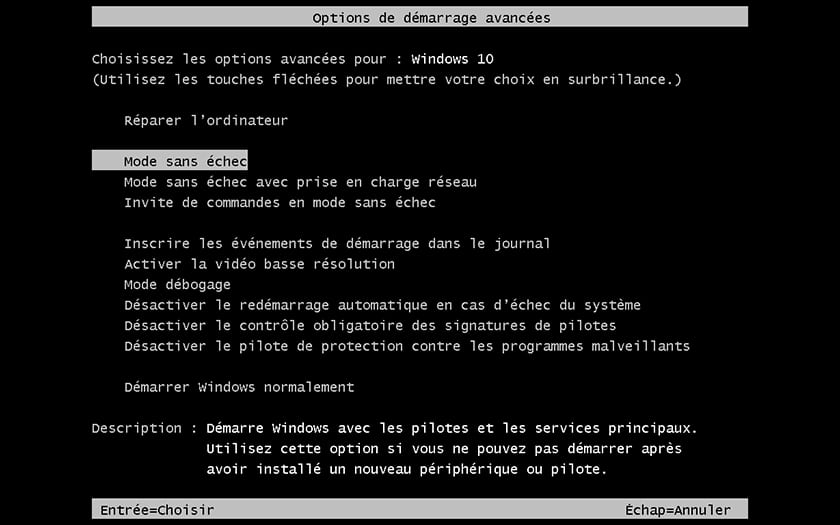
الوصول إلى الوضع الآمن مباشرة من ويندوز10
- انتقل إلى زر ابدأ في ويندوز، ثم انقر فوق رمز الإعدادات Paramètres، الذي يرمز إليه بعجلة مسننة صغيرة. ثم حدد وظيفة التحديث والأمان Mise à jour et sécurité، ثم في زر بدء التشغيل المتقدمDémarrage avancé، اضغط على زر إعادة التشغيل الآن Redémarrer maintenant.
- من شاشة تحديد خيار، انقر فوق خيار استكشاف الأخطاء وإصلاحها Dépannage.
- ثم انتقل إلى وظيفة حل المشكلات Résolution des problèmes. حدد خيارات متقدمة Options avancées، ثم اضغط على زر إعادة التشغيل Redémarrer.
- في الشاشة الجديدة التي تظهر، اضغط على المفتاح 4 الذي يتوافق مع الوضع الآمن.
أعد تنشيط المفتاح F8
حتى إذا قامت مايكروسوفت بإزالة الوصول إلى الوضع الآمن عبر مفتاح F8، فلا يزال من الممكن إعادة تمكينه بسهولة تامة. للقيام بذلك، قم أولاً بفتح موجه الأوامر (CMD) كمسؤول. لاحظ أنه سيكون من الضروري اتباع موجه الأوامر وليس Windows 10 PowerShell:
- من مربع بحث ويندوز10، أدخل المصطلح cmd. يتم تقديم قائمة النتائج. على الجانب الأيمن ، حدد الخيار تشغيل كمسؤول Exécuter en tant qu’administrateur. قبول رسالة التحكم في حساب المستخدم.
- أدخل سطر الأوامر التالي:
bcdedit /set {default} bootmenupolicy legacy
في المرة التالية التي يتم فيها إعادة تشغيل الكمبيوتر، سيتم الوصول إلى مفتاح F8 مرة أخرى، وبالتالي سيسمح لك بالدخول إلى الوضع الآمن. أخيرًا، لاحظ أنه يجب استخدام هذا بعد تحميل BIOS / UEFI ، وليس خلال (في هذه الحالة، يمكنك الوصول إلى تفضيلات BIOS وفقًا لنموذج اللوحة الأم).
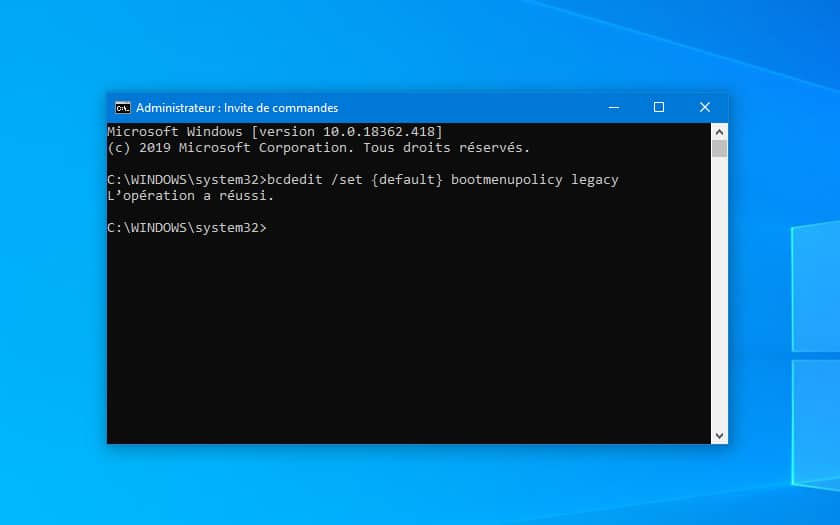
أرجوا أن تعجبكم و تفيدكم التدوينة،
لا تنسى المشاركة مع غيرك، لتعم الافادة.
وللمزيد من التدوينات ، اشترك في القائمة
البريدية.
السلام عليكم ورحمة الله وبركاته
السلام عليكم ورحمة الله وبركاته

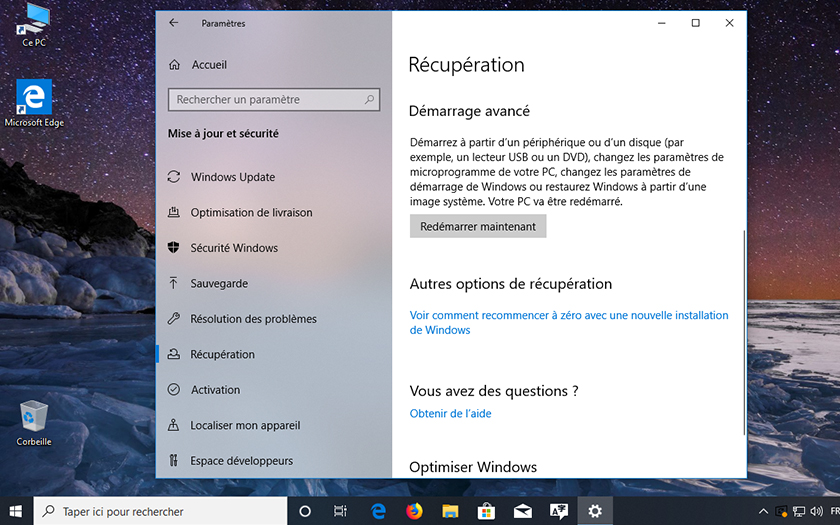
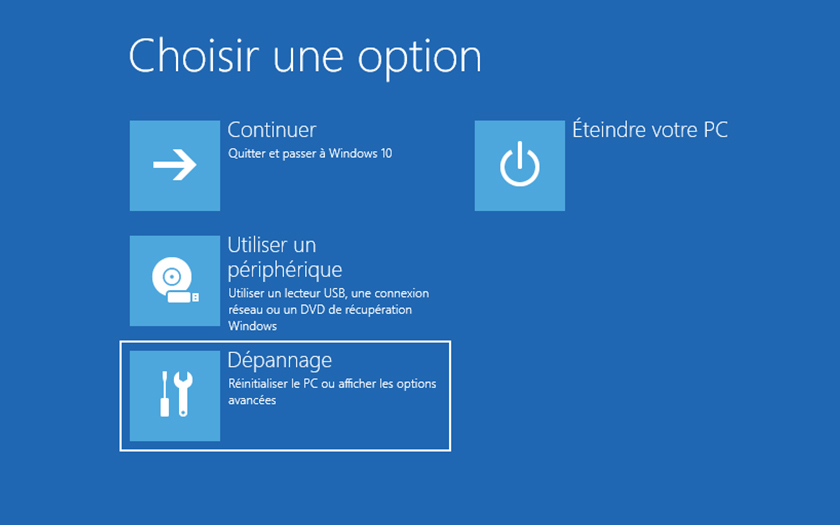
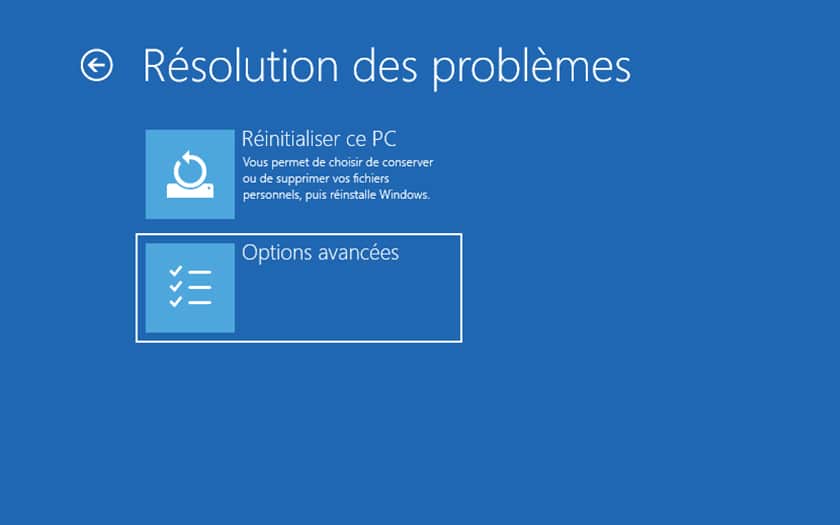

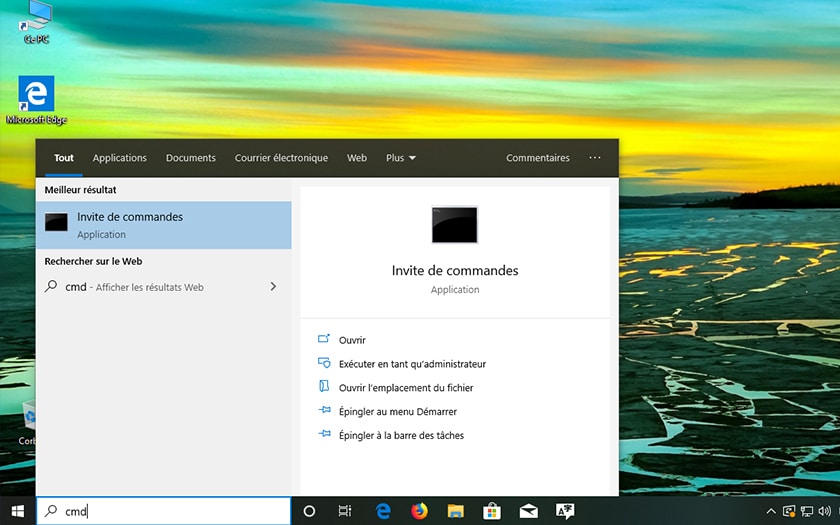
0 التعليقات :
إرسال تعليق